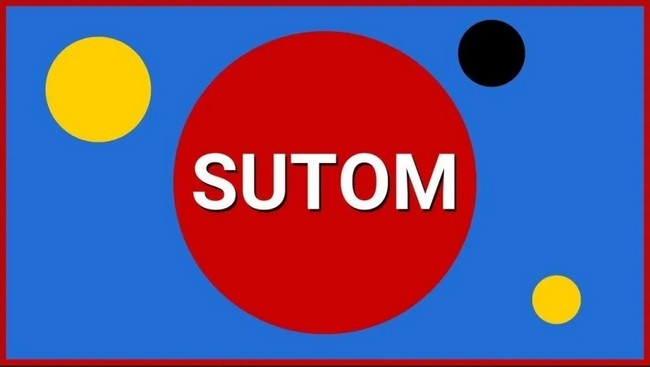Si vous rencontrez des problèmes de performances de Watch Dogs Legion sur Windows 10, tels que des retards, des plantages, un chargement lent, consultez ce guide pour plus de détails.

Vous voulez améliorer les performances de Watch Dogs Legion sur PC? Voici un guide détaillé sur la façon de résoudre les erreurs courantes, les plantages, le décalage, le temps de chargement lent, etc. de Watch Dogs Legion sous Windows 10. Si vous rencontrez l’un de ces problèmes, vous pouvez vérifier les solutions ci-dessous. Le guide contient des conseils et astuces de dépannage courants pour Watch Dogs Legion PC. Où vous pouvez appliquer les solutions pour débloquer plus de FPS, en savoir plus sur l’optimisation graphique de Watch Dogs Legion, etc.
Guide d’amélioration des performances de Watch Dogs Legion PC
Nous allons commencer par la configuration système requise pour Watch Dogs Legion. C’est là que vous devez d’abord regarder. Si vous ne disposez pas d’un matériel suffisamment performant pour exécuter le jeu, vous rencontrerez plusieurs problèmes. Comme le décalage du jeu, les artefacts, les plantages, la charge lente, etc. La vérification des exigences minimales du système est d’une grande importance. Il existe un guide détaillé qui peut vous aider à comprendre la configuration système requise pour différentes résolutions. Par exemple
- Quel est le meilleur matériel pour exécuter Watch Dogs Legion en résolution 4K?
- Quel est le meilleur matériel pour exécuter Watch Dogs Legion avec RTX en résolution 4K?
- Configuration requise pour exécuter Watch Dogs Legion en 1080p?
Cliquez ici pour en savoir plus sur la configuration système requise pour Watch Dogs Legion. La prochaine chose que vous pouvez faire est de consulter notre Guide d’optimisation graphique PC. Ce guide exclusif explique comment débloquer plus de fps sur Watch Dogs Legion sous Windows 10.
Désactivez les options graphiques suivantes:
Les paramètres graphiques de Watch Dogs Legion ont des tonnes d’options. Vous pouvez désactiver les éléments inutiles. Par exemple, si vous avez une carte graphique comme Nvidia 2070 Super FE RTX, vous pouvez activer RTX pour en obtenir plus. Cependant, la carte est suffisamment solide pour fournir des graphiques détaillés. Ou si vous avez un GPU inférieur avec 4 Go de RAM vidéo, désactivez les paramètres suivants.
- Taux de rafraîchissement du moniteur – Auto
- V-Sync – Désactivé
- Limite FPS – Off
- Champ de vision – 70
- Qualité graphique – Élevée (pour GPU 4 Go ou autre Faible)
- Géométrie – Élevée
- Environnement – Moyen
- Résolution de texture – moyenne
- Filtrage de texture – Faible
- Ombres – Faible
- Ombres des phares – Désactivé
- Réflexion – Faible
- Profondeur de champ – Désactivez-le pour la mémoire vidéo faible ou laissez-le activé.
- Flou de mouvement – Désactivé
- Bloom – Off
- Occlusion ambiante – Arrêt
- Anti-aliasing post-traitement – Désactivé
- Diffusion souterraine – Faible
- Réflexions par lancer de rayons – Désactivé
- DLSS – Désactivé
- Détails supplémentaires – 0%
- Augmentation temporelle – 50%
Les paramètres ci-dessus sont les meilleurs pour les systèmes avec 4 Go de RAM. Vous ne rencontrerez aucun problème de retard ou de bégaiement. Mais si vous avez un système hautement performant comme Core i5 + 4 Go de GPU + 16 Go de RAM, les paramètres élevés sont acceptables.
Mettre à jour les pilotes vidéo:
Mettez d’abord à jour vos pilotes GPU pour résoudre de nombreux problèmes de retard. Par exemple, si vous utilisez le GPU Nvidia, vous pouvez utiliser l’outil d’analyse automatique Nvidia pour récupérer le dernier pilote. Si l’application Nvidia GeForce Experience est installée sur votre système, vous obtiendrez des pilotes prêts pour le jeu. Il en va de même pour AMD. Mettez à jour tous les pilotes, puis réessayez de jouer aux jeux.
Vérifiez les fichiers du jeu:
Parfois, certains fichiers de jeux peuvent entraîner des problèmes de performances. Vous pouvez résoudre ce problème en vérifiant les fichiers du jeu. Cela remplace les fichiers endommagés en téléchargeant les fichiers corrects. Lancez Uplay et accédez à la bibliothèque de jeux. Sélectionnez le jeu puis cliquez sur Propriétés. Cliquez sur Vérifier les fichiers, puis terminé.
En suivant les étapes ci-dessus, vous pouvez résoudre de nombreux problèmes liés aux performances sur la plate-forme Windows. Voici les étapes de base qui s’appliquent à presque tous les jeux vidéo que vous avez sur votre système. Pour vous aider davantage à jouer au jeu, consultez notre guide Watch Dogs Legion.